Πόσες φορές να ξεκλειδώσετε το iPhone πριν κλειδωθείτε έξω
Όταν ξεχάσετε τον κωδικό πρόσβασης του iPhone σας, η πρώτη σας αντίδραση μπορεί να είναι να προσπαθήσετε να επαναλάβετε τους διάφορους πιθανούς συνδυασμούς και να ελπίζετε σε ένα θαύμα. Ωστόσο, ξέρατε ότι υπάρχει ένα όριο πόσες προσπάθειες ξεκλειδώματος iPhone? Εάν ο αριθμός υπερβεί, η συσκευή θα κλειδώσει αυτόματα ή ακόμη και θα εισέλθει σε λειτουργία διαγραφής δεδομένων, κάτι που αναμφίβολα θα κάνει το πρόβλημα πιο δυσεπίλυτο. Για τους σύγχρονους ανθρώπους, το κινητό τηλέφωνο δεν είναι μόνο ένα εργαλείο επικοινωνίας αλλά και ένας προσωπικός βοηθός που αποθηκεύει σημαντικές πληροφορίες, επομένως είναι ιδιαίτερα σημαντικό να γνωρίζουμε τα όρια του αριθμού των προσπαθειών και τη σωστή μέθοδο ξεκλειδώματος τους. Σε αυτό το άρθρο, θα εξετάσουμε τα όρια του αριθμού των προσπαθειών που μπορείτε να κάνετε για να ξεκλειδώσετε το iPhone σας και θα σας δώσουμε την καλύτερη λύση στο πρόβλημα της οθόνης κλειδώματος.

ΠΕΡΙΕΧΟΜΕΝΟ ΣΕΛΙΔΑΣ:
Μέρος 1. Πόσες φορές μπορείτε να προσπαθήσετε να ξεκλειδώσετε το iPhone
Όταν ξεκλειδώνετε το iPhone σας, είναι σημαντικό να γνωρίζετε πόσες προσπάθειες ξεκλειδώνετε το iPhone. Η Apple έχει σχεδιάσει έναν αυστηρό μηχανισμό ασφαλείας που προστατεύει τα δεδομένα των χρηστών από κακόβουλες επιθέσεις και αποτρέπει τη διαρροή δεδομένων λόγω πολλαπλών ψευδών προσπαθειών. Ακολουθούν οι συγκεκριμένοι κανόνες για τον περιορισμό των προσπαθειών:
Πρώτες έξι προσπάθειες: Το iPhone επιτρέπει στους χρήστες να εισάγουν λάθος έξι φορές στη σειρά χωρίς κανένα χρονικό όριο.
Μετά από επτά αποτυχημένες προσπάθειες: Η συσκευή θα κλειδωθεί προσωρινά για 1 λεπτό. Κατά τη διάρκεια αυτής της περιόδου, ο χρήστης δεν μπορεί να συνεχίσει να προσπαθεί να ξεκλειδώσει.
Μετά από οκτώ αποτυχημένες προσπάθειες: Εάν συνεχίσετε να εισάγετε λάθος κωδικό πρόσβασης μετά την αποτυχία ξεκλειδώματος, ο χρόνος κλειδώματος θα παραταθεί στα 5 λεπτά.
Μετά από εννέα αποτυχημένες προσπάθειες: Η συσκευή σας θα κλειδωθεί για 15 λεπτά. Αυτό το προοδευτικά αυξανόμενο χρονικό όριο θα ενισχύσει την ασφάλεια και θα αποτρέψει το ρήγμα ωμής βίας.
Μετά από δέκα αποτυχημένες προσπάθειες: Η συσκευή θα εμφανιστεί Το iPhone είναι απενεργοποιημένο. Σε αυτό το σημείο, δεν μπορείτε πλέον να προσπαθήσετε να ξεκλειδώσετε τη συσκευή μέσω του κωδικού πρόσβασης και πρέπει να χρησιμοποιήσετε άλλη μέθοδο, όπως το iTunes, το iCloud ή τη λειτουργία ανάκτησης, για να ανακτήσετε την πρόσβαση στη συσκευή.
Τα διαδοχικά σφάλματα μπορεί να οδηγήσουν σε μεγαλύτερο πρόβλημα για τους χρήστες που ξεχνούν τους κωδικούς πρόσβασής τους. Επομένως, συνιστάται να προσέχετε ιδιαίτερα όταν προσπαθείτε να εισαγάγετε τον κωδικό πρόσβασής σας για να αποφύγετε πολλές λανθασμένες καταχωρήσεις. Εάν δεν είναι δυνατή η ανάκληση ή η επιβεβαίωση του κωδικού πρόσβασης, θα πρέπει να εξετάσετε το ενδεχόμενο να χρησιμοποιήσετε άλλες αξιόπιστες μεθόδους ξεκλειδώματος όσο το δυνατόν νωρίτερα για να αποφύγετε την πλήρη απενεργοποίηση της συσκευής.
Μέρος 2. Το πιο ασφαλές εργαλείο για να ξεκλειδώσετε γρήγορα το iPhone
Λειτουργεί όταν: ξεχάσατε τον κωδικό πρόσβασης Screen Time για τα παιδιά σας, αλλά γνωρίζετε τον κωδικό πρόσβασής σας στο iPhone.
Πώς ξεκλειδώνω το iPhone μου μετά από πάρα πολλές προσπάθειες; Αυτός είναι ίσως ο μεγαλύτερος λόγος που κάνατε κλικ σε αυτό το άρθρο. Αντί να δοκιμάζετε άλλες περίπλοκες λύσεις, επιλέξτε ένα επαγγελματικό εργαλείο για να λύσετε γρήγορα το πρόβλημα. Για το σκοπό αυτό, Apeaksoft iOS Unlocker ξεχωρίζει για τις αποτελεσματικές και ασφαλείς λειτουργίες του, παρέχοντας μια αξιόπιστη λύση για χρήστες που πρέπει να ξεκλειδώσουν τα iPhone τους.
Το πιο ασφαλές εργαλείο για να ξεκλειδώσετε γρήγορα το iPhone
- Το γρήγορο ξεκλείδωμα επιτρέπει στους χρήστες να ανακτήσουν γρήγορα την πρόσβαση στις συσκευές τους.
- Πολυλειτουργική ενοποίηση για όλες τις ανάγκες σας.
- Εγγύηση 100% ασφάλειας χωρίς να ανησυχείτε για διαρροή δεδομένων ή ζημιά στη συσκευή.
- Η φιλική προς το χρήστη διεπαφή καθιστά εύκολο να ξεκινήσετε χωρίς περίπλοκες λειτουργίες.
Ασφαλής λήψη
Ασφαλής λήψη

Βήμα 1. Κατεβάστε και εγκαταστήστε το Apeaksoft iOS Unlocker στον υπολογιστή σας. Μετά την εκκίνηση του λογισμικού, επιλέξτε το Σκουπίστε τον κωδικό πρόσβασης λειτουργία στην κύρια διεπαφή.
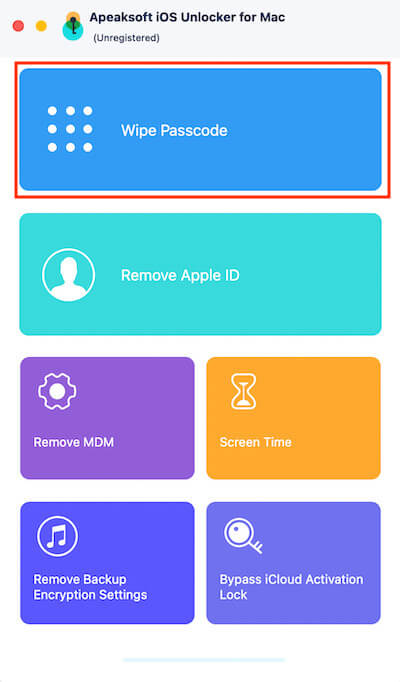
Βήμα 2. Αφού μάθετε για τα συγκεκριμένα προβλήματα που μπορούν να επιλυθούν από αυτήν την ενότητα στη νέα διεπαφή, κάντε κλικ στο Αρχική κουμπί.
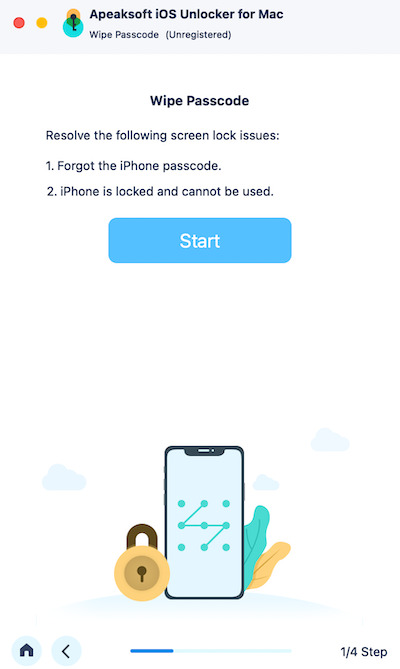
Βήμα 3. Στη συνέχεια, συνδέστε το iPhone σας σε έναν υπολογιστή. Το λογισμικό θα εντοπίσει αυτόματα το μοντέλο της συσκευής και την έκδοση iOS και θα κάνει κλικ Αρχική μετά την επιβεβαίωση των πληροφοριών.
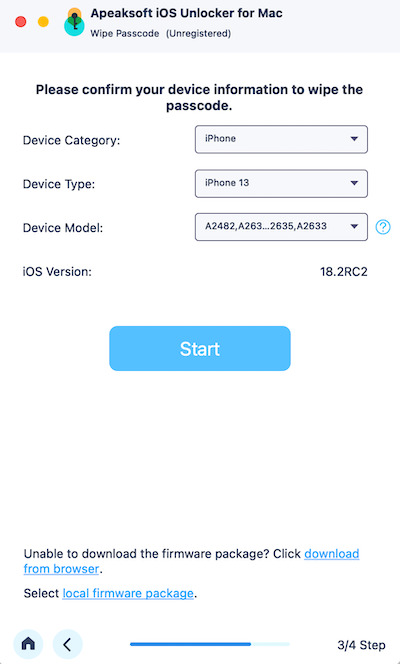
Βήμα 4. Το σύστημα θα πραγματοποιήσει λήψη του πακέτου υλικολογισμικού που ταιριάζει με τη συσκευή και θα περιμένει υπομονετικά να ολοκληρωθεί η λήψη. Τέλος, κάντε κλικ στο Σκουπίζω και εισάγετε 0000 στο αναδυόμενο παράθυρο επιβεβαίωσης για να επιβεβαιώσετε τη λειτουργία. Το λογισμικό θα αρχίσει να ξεκλειδώνει και η διαδικασία θα διαρκέσει μόνο λίγα λεπτά.
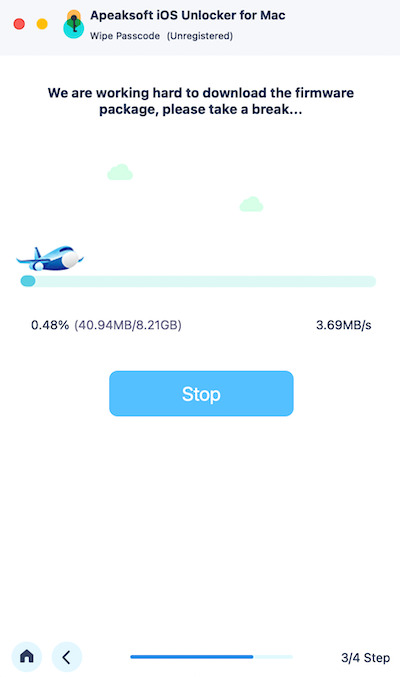
Μόλις ολοκληρωθεί το ξεκλείδωμα, το iPhone θα επανεκκινηθεί και ο κωδικός πρόσβασης της οθόνης θα αφαιρεθεί. Μπορείτε να επαναφέρετε τον κωδικό πρόσβασης ή να αποκτήσετε πρόσβαση στη συσκευή για να συνεχίσετε την κανονική χρήση. Βεβαιωθείτε ότι η συσκευή είναι φορτισμένη και διατηρείτε σταθερή σύνδεση δικτύου για να ολοκληρώσετε τη λήψη του υλικολογισμικού.
Μέρος 3. Πώς να ξεκλειδώσετε το iPhone μετά από πάρα πολλές προσπάθειες
Αν και τα εργαλεία τρίτων όπως το Apeaksoft iOS Unlocker μπορούν να σας βοηθήσουν να ξεκλειδώσετε το iPhone σας αποτελεσματικά και με ασφάλεια, υπάρχουν πολλές επιλογές εάν προτιμάτε να χρησιμοποιήσετε την επίσημη μέθοδο της Apple. Στη συνέχεια, περιγράφουμε λεπτομερώς πώς αυτές οι μέθοδοι μπορούν να λύσουν το πρόβλημα κλειδώματος.
iCloud
Βήμα 1. Μεταβείτε στον ιστότοπο iCloud και συνδεθείτε με το Apple ID σας. Αν συναντήσετε Το iCloud ζητά τον κωδικό πρόσβασής σας, προσπαθήστε να το επαναφέρετε και συνδεθείτε ξανά σε μια ασφαλή συσκευή για να διασφαλίσετε την κανονική πρόσβαση στον λογαριασμό σας.
Βήμα 2. Επιλέξτε το Βρείτε το iPhone μου χαρακτηριστικό στην αρχική οθόνη. Στη συνέχεια, πατήστε Όλες Οι Συσκευές στο επάνω μέρος της σελίδας για να επιλέξετε το κλειδωμένο iPhone.
Βήμα 3. Πατήστε Διαγραφή iPhone για να επιβεβαιώσετε τη λειτουργία. Όταν τελειώσετε, η συσκευή θα επανέλθει στις εργοστασιακές ρυθμίσεις και όλα τα δεδομένα και οι κωδικοί πρόσβασης θα διαγραφούν.
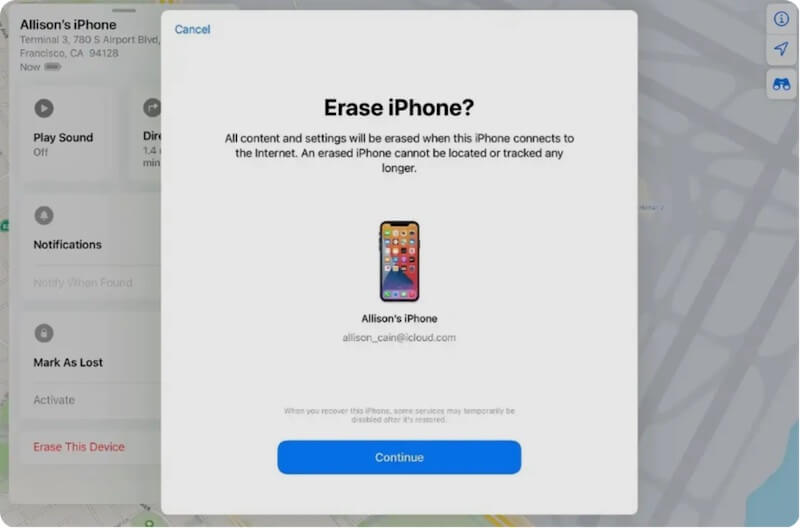
iTunes
Βήμα 1. Εάν το iPhone σας έχει συγχρονιστεί προηγουμένως με το iTunes και η λειτουργία Find My iPhone δεν είναι ενεργοποιημένη, συνδέστε το iPhone σας στον προηγουμένως συγχρονισμένο υπολογιστή και ανοίξτε το iTunes.
Βήμα 2. Εάν το iTunes αναγνωρίσει τη συσκευή, κάντε κλικ στο Συσκευή κουμπί στην επάνω αριστερή γωνία για να φτάσετε στο Σύνοψη .
Βήμα 3. Αγορά Επαναφορά iPhone και ακολουθήστε τις οδηγίες. Μετά την ανάκτηση, η συσκευή θα διαγραφεί από τον κωδικό πρόσβασης και θα επαναφερθεί στην εργοστασιακή κατάσταση ρύθμισης.
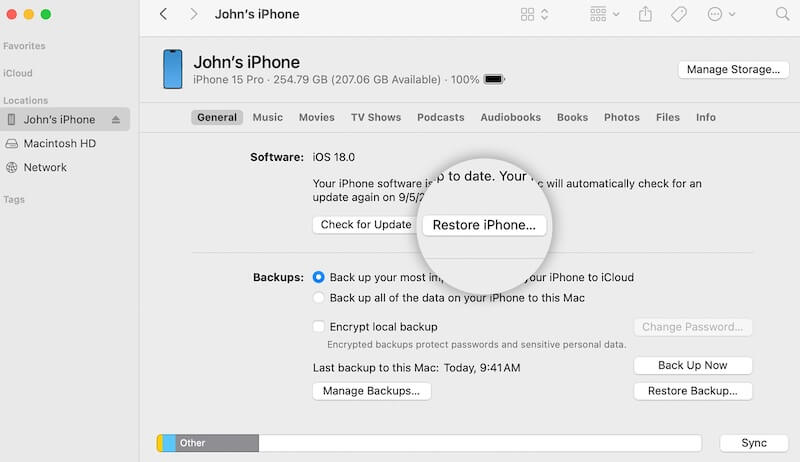
Τρόπος ανάκτησης
Βήμα 1. Εάν δεν μπορεί να χρησιμοποιηθεί καμία από τις παραπάνω μεθόδους, μπορείτε επίσης να χρησιμοποιήσετε τη λειτουργία ανάκτησης για ξεκλείδωμα. Συνδέστε το iPhone σας στον υπολογιστή σας και ανοίξτε το iTunes (ή το Finder για Mac, ανάλογα με την έκδοση του συστήματός σας).
Βήμα 2. Για να ρυθμίσετε το iPhone σας σε λειτουργία ανάκτησης, ανάλογα με το μοντέλο της συσκευής:
1. iPhone 8 και νεότερη έκδοση: Πατήστε γρήγορα το όγκου Up και την ΜΕΙΩΣΗ ΕΝΤΑΣΗΣ κουμπί και μετά κρατήστε πατημένο το Πλευρά κουμπί μέχρι να εμφανιστεί η οθόνη λειτουργίας ανάκτησης.
2. Σειρά iPhone 7: Κρατήστε πατημένο το ΜΕΙΩΣΗ ΕΝΤΑΣΗΣ και το κουμπί Πλευρά κουμπί ταυτόχρονα μέχρι να μπείτε στη λειτουργία ανάκτησης.
3. iPhone 6 και παλαιότερες εκδόσεις: Κρατήστε πατημένο το Home και το κουμπί Power κουμπί ταυτόχρονα μέχρι να μπείτε στη λειτουργία ανάκτησης.
Βήμα 3. Στη συνέχεια, το iTunes ή το Finder θα σας ζητήσουν να επιλέξετε Επαναφορά για να διαγράψετε τα δεδομένα της συσκευής και να επαναφέρετε τον κωδικό πρόσβασης. Μόλις ολοκληρωθεί η ανάκτηση, μπορείτε να επαναφέρετε τον κωδικό πρόσβασης ή να επαναφέρετε τα δεδομένα μέσω ενός αντιγράφου ασφαλείας.
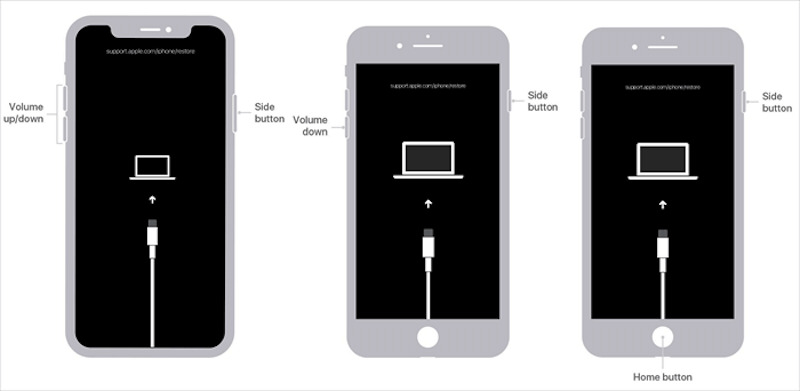
Μέρος 4. Πρόσθετες συμβουλές για το χειρισμό κλειδωμένων iPhone
Εκτός από τη δοκιμή της μεθόδου ξεκλειδώματος, ορισμένες προτάσεις παρακάτω μπορούν να σας βοηθήσουν να διαχειριστείτε και να αποτρέψετε την επανεμφάνιση παρόμοιων προβλημάτων πιο αποτελεσματικά:
• Δημιουργήστε αντίγραφα ασφαλείας των δεδομένων τακτικά
Χρησιμοποιήστε εργαλεία όπως το iCloud για να δημιουργείτε αντίγραφα ασφαλείας των δεδομένων της συσκευής σας τακτικά ή χρησιμοποιήστε ένα δωρεάν διαχειριστής αρχείων iPhone για να αποθηκεύσετε σημαντικά αρχεία σε περίπτωση που χάσετε σημαντικές πληροφορίες κατά τη διαδικασία ξεκλειδώματος.
• Απομνημόνευση και διαχείριση κωδικών πρόσβασης
Εάν ξεχνάτε συχνά τον κωδικό πρόσβασής σας, σας συμβουλεύουμε να χρησιμοποιήσετε ένα εργαλείο διαχείρισης κωδικού πρόσβασης ή να καταγράψετε τον κωδικό πρόσβασής σας με ασφάλεια για να αποφύγετε τη συχνή επαναφορά και κλείδωμα του κωδικού πρόσβασης.
• Ενεργοποιήστε τον έλεγχο ταυτότητας δύο παραγόντων
Ρυθμίστε τον έλεγχο ταυτότητας δύο παραγόντων για το Apple ID σας, ώστε ακόμα κι αν η συσκευή σας είναι κλειδωμένη, να μπορείτε να επαναφέρετε την πρόσβαση πιο γρήγορα επαληθεύοντας την ταυτότητά σας.
• Ενημερώνετε τακτικά το iOS
Η διατήρηση της συσκευής σας με την πιο πρόσφατη έκδοση iOS μπορεί να σας βοηθήσει να αποφύγετε προβλήματα κλειδώματος που προκαλούνται από σφάλματα συστήματος ή σφάλματα βελτιώνοντας παράλληλα την ασφάλεια και την απόδοση της συσκευής σας.
Συμπέρασμα
Γνωρίζοντας πόσες προσπαθούν να ξεκλειδώσουν το iPhone πριν επιλέξετε τη σωστή λύση είναι σημαντικό. Εάν πρέπει να ξεκλειδώσετε τη συσκευή σας γρήγορα και με ασφάλεια, Apeaksoft iOS Unlocker είναι η καλύτερη επιλογή σας. Είναι απλούστερο και πιο αποτελεσματικό από τις επίσημες επίσημες μεθόδους.
Σχετικά άρθρα
Μπορείτε να ξεκλειδώσετε το iPhone σας από απόσταση, ειδικά όταν το iPhone σας ελέγχεται από άλλους. Ελέγξτε 2 αποδεδειγμένους τρόπους για να το κάνετε αυτό.
Ακολουθούν τέσσερις τρόποι για να ξεκλειδώσετε το iPhone ή το iPad χωρίς κωδικό πρόσβασης ή Apple ID, ώστε να έχετε πρόσβαση στη συσκευή σας και να αποκτήσετε ξανά τον πλήρη έλεγχο.
Εάν το iPad σας είναι απενεργοποιημένο ή δεν είναι διαθέσιμο, μην πανικοβληθείτε. Αυτός ο οδηγός εξηγεί πώς να ξεκλειδώσετε γρήγορα το απενεργοποιημένο iPad σας με ή χωρίς iTunes.
Αυτό το άρθρο προσδιορίζει και παραθέτει τα κορυφαία 6 δωρεάν λογισμικά ξεκλειδώματος iOS που θα σας βοηθήσουν να ξεκλειδώσετε το iPhone ή το iPad σας χωρίς εμπόδια.

